Envio de evento de front-end
Com o envio de eventos de front-end, Modern Events Calendar torna-se mais versátil à medida que processos de back-end desnecessários são eliminados. Isso significa que os usuários não precisam criar uma conta para fazer reservas.
Guia Geral Básico
Com esta opção, você pode selecionar uma página estática para o Lista de evento e Adicionar lista página. É semelhante às configurações principais do WordPress para a página inicial e a página de postagem. A diferença é que você deve colocar um shortcode especificado (abaixo da opção “select”) em qualquer página que desejar.
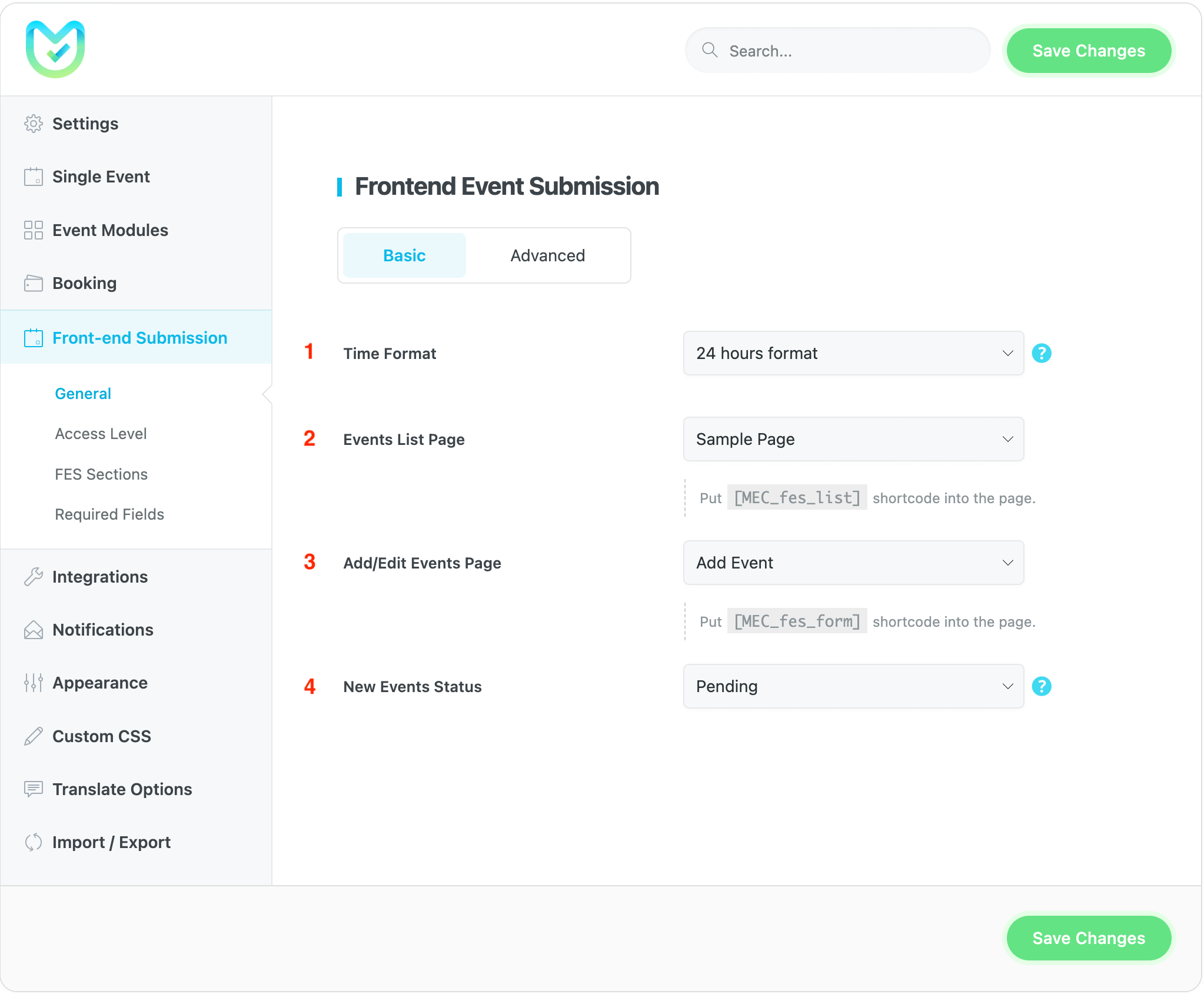
1- Formato de hora
Esta opção impacta a escolha dos horários de início e término no Formulário FES, bem como na página de adição/edição do evento no backend.
2- Página da lista de eventos
Para exibir uma lista de todos os eventos adicionados por um usuário, use este shortcode. Basta copiá-lo e colá-lo em uma nova página e selecioná-lo no menu suspenso, e a lista de eventos aparecerá nessa página.
[MEC_fes_list]3- Página Adicionar/Editar Eventos
Para criar um ambiente para os usuários fazerem seus próprios eventos, use este shortcode. Basta copiá-lo e colá-lo em uma nova página e selecioná-lo no menu suspenso para permitir a publicação de eventos do usuário.
[MEC_fes_form]4- Status de novos eventos
Esta configuração determina se o evento criado será publicado imediatamente ou se ficará pendente e aguardando aprovação do administrador.
Observação: Você também pode copiar o shortcode escrito na frente de cada opção e colocá-lo na página que deseja definir como página de lista de eventos estáticos ou página de adição/edição.
Guia Geral Avançado
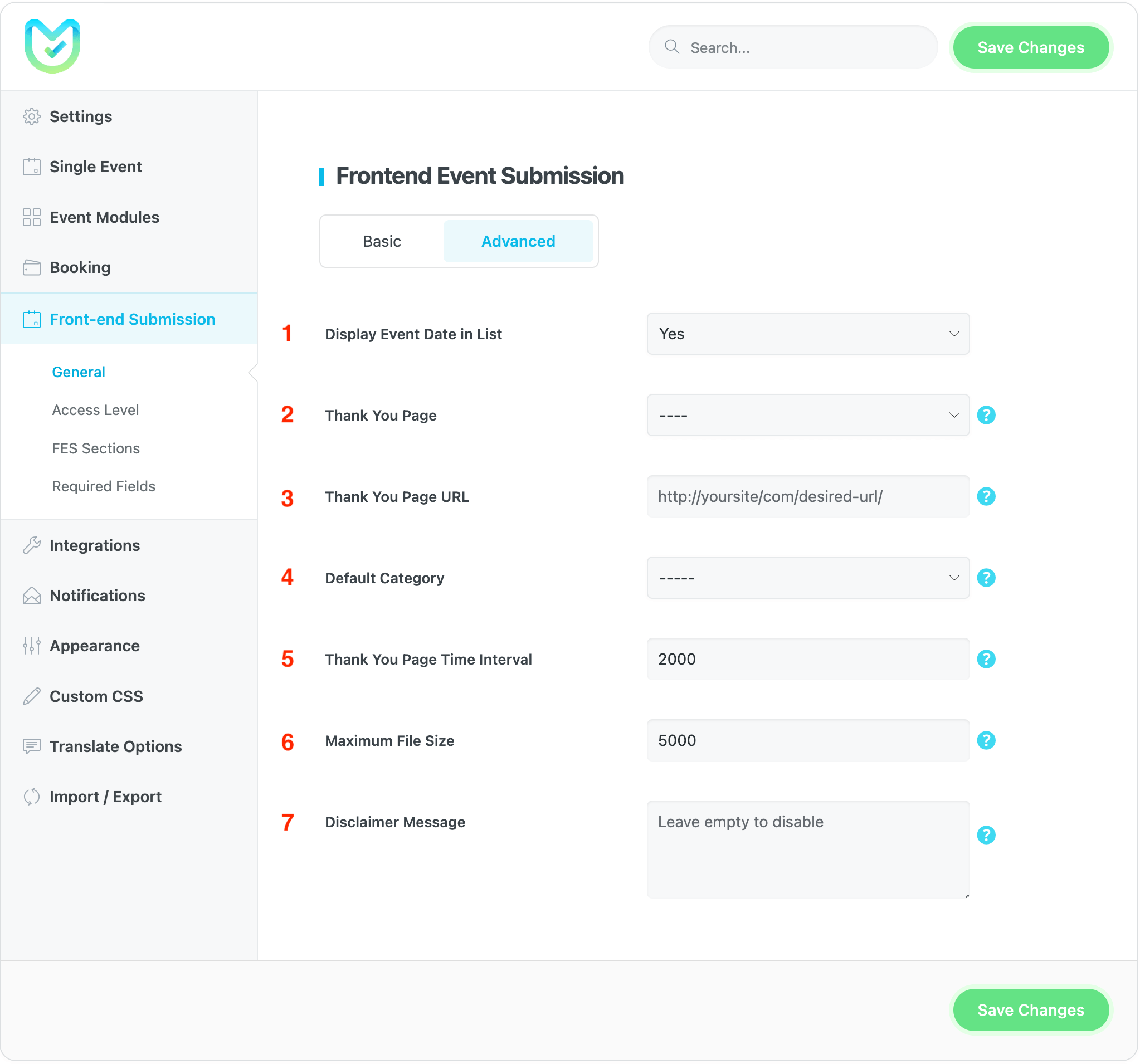
1- Exibir data do evento na lista
Esta opção determina se a data do evento publicado exibirá ou não o shortcode da lista de eventos.
2- Página de agradecimento
Se precisar exibir uma página de agradecimento ao usuário após adicionar ou editar um evento, você pode configurá-la aqui.
3- URL da página de agradecimento
Se preenchido, será usado no lugar da página de agradecimento definida acima.
4- Categoria Padrão
Caso o autor não tenha escolhido uma categoria específica para o evento que publicou por meio do formulário de envio de evento frontend, o MEC atribuirá automaticamente uma categoria padrão a ele.
5- Intervalo de tempo da página de agradecimento
O tempo de espera antes de redirecionar para a página de agradecimento é medido em milissegundos, portanto, 2000 milissegundos equivalem a 2 segundos.
6- Tamanho máximo do arquivo
Você tem a opção de restringir o tamanho da foto que um usuário pode enviar para o evento.
7- Mensagem de isenção de responsabilidade
Esta mensagem aparecerá como um aviso legal na página de detalhes do evento. Caso não tenha interesse, você pode deixar este espaço em branco.
Nível de acesso
Nesta guia, você pode personalizar as funções de usuário que têm a capacidade de publicar ou modificar um evento, bem como ajustar outras configurações relacionadas.
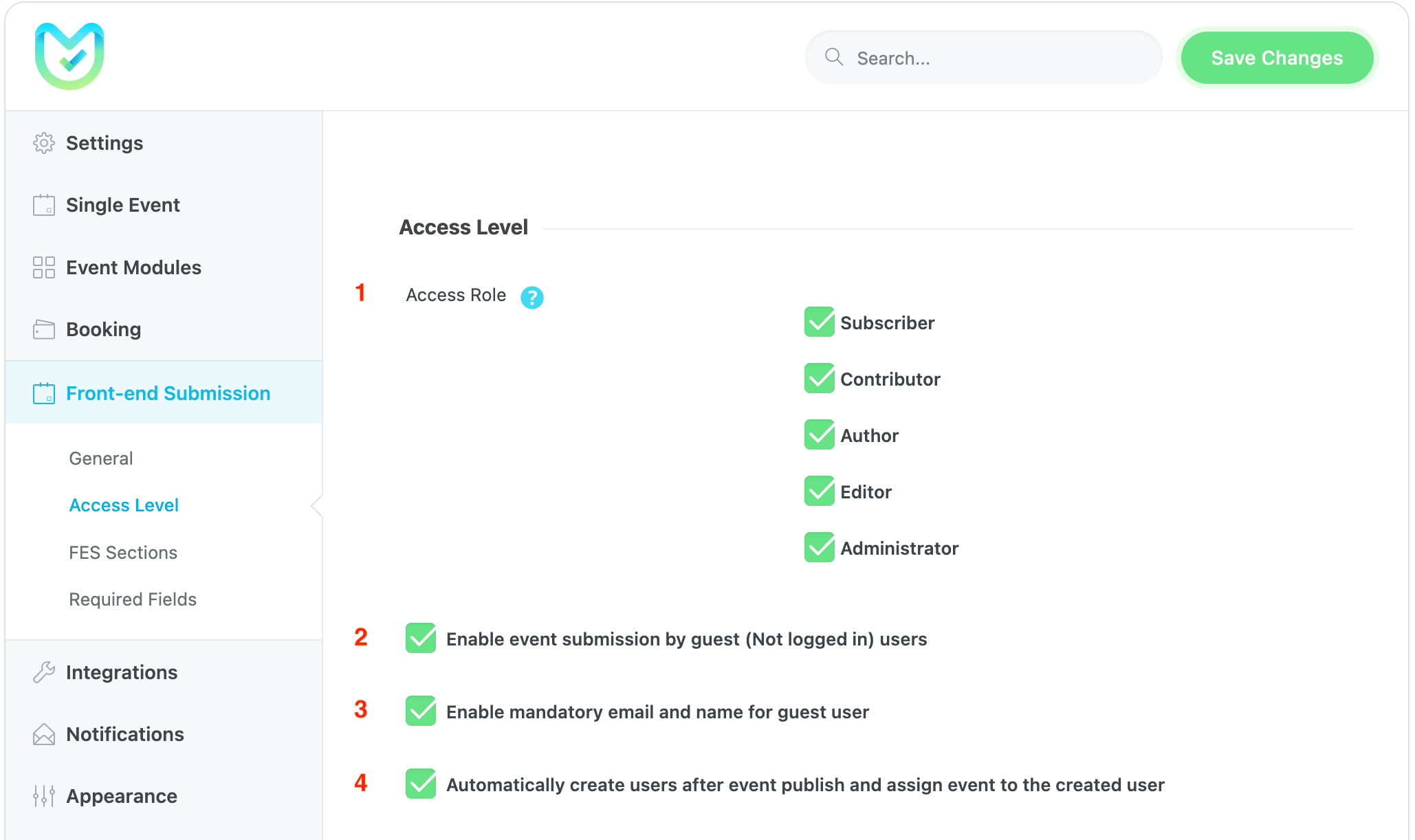
1- Função de acesso
Esta opção determina quais funções de usuário podem adicionar eventos usando o Formulário FES.
2- Habilite o envio de eventos por usuários convidados (não logados)
Ao selecionar esta opção, você permite que qualquer pessoa (mesmo usuários não logados) se submeta a eventos.
3- Habilite e-mail e nome obrigatórios para usuário convidado
Ao selecionar esta opção, aparecerá uma caixa solicitando os nomes e e-mails dos usuários não logados.
4- Crie usuários automaticamente após a publicação do evento e atribua um evento ao usuário criado
Ao selecionar esta opção, uma conta de usuário será criada no WordPress e atribuída automaticamente a esse usuário ao evento criado. Ao definir a página Lista de eventos e a página Adicionar/editar eventos, elas se conectaram aos botões nas páginas.
No Página de lista de eventos, os usuários podem editar / visualizar / excluir os eventos e também baixe a fatura. Clique no título para editar o evento.
Note: para permitir que os usuários gerenciem eventos, eles devem ter o acesso apropriado à função do WordPress. O MEC adere ao sistema de funções e capacidades do WordPress. Se você deseja usar uma função WordPress diferente ou personalizada, um plugin e uma tabela adicionais podem ser necessários.
Seções de envio de eventos de frontend
Você pode ajustar o que é mostrado no formulário de envio de eventos do usuário final. Exceto pelas informações e requisitos básicos do evento, você pode escolher entre links do evento, custo do evento, imagem em destaque, categorias do evento, rótulos do evento, cor do evento, tags do evento, local do evento, patrocinador do evento, organizador do evento, programação horária, opções de reserva e Opções de taxas/impostos e mais opções também.
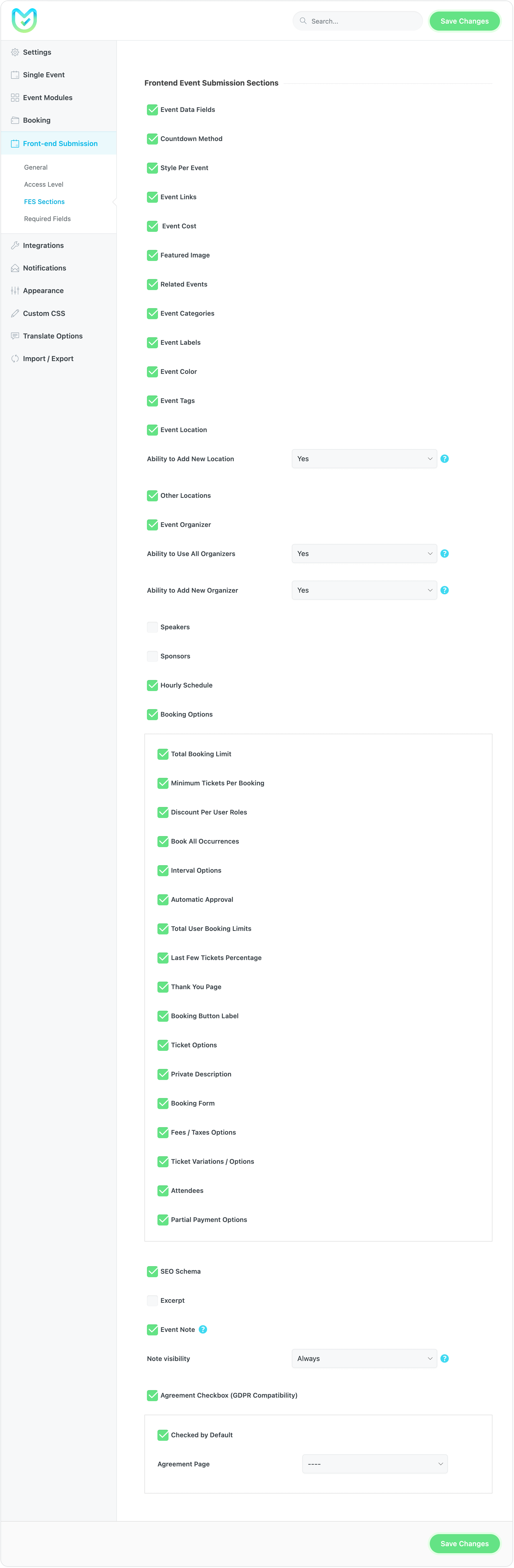
Os campos obrigatórios
Na configuração de envio de eventos de front-end, você pode ajustar as informações exigidas de seus usuários aqui;
Exceto para informações e requisitos básicos do evento. Links de eventos, custo do evento, imagem em destaque, categorias de eventos, rótulos de eventos, cor do evento, Tags de evento, Local do Evento, Organizador do Evento, Programação por Hora, Opções de Reserva e Taxas/Impostos As opções estão todas ao seu comando! Além disso, você pode definir estes campos como obrigatórios: Descrição do Evento, Trecho, Custo, Link do Evento, Link Mais Informações, Categoria, Rótulo.
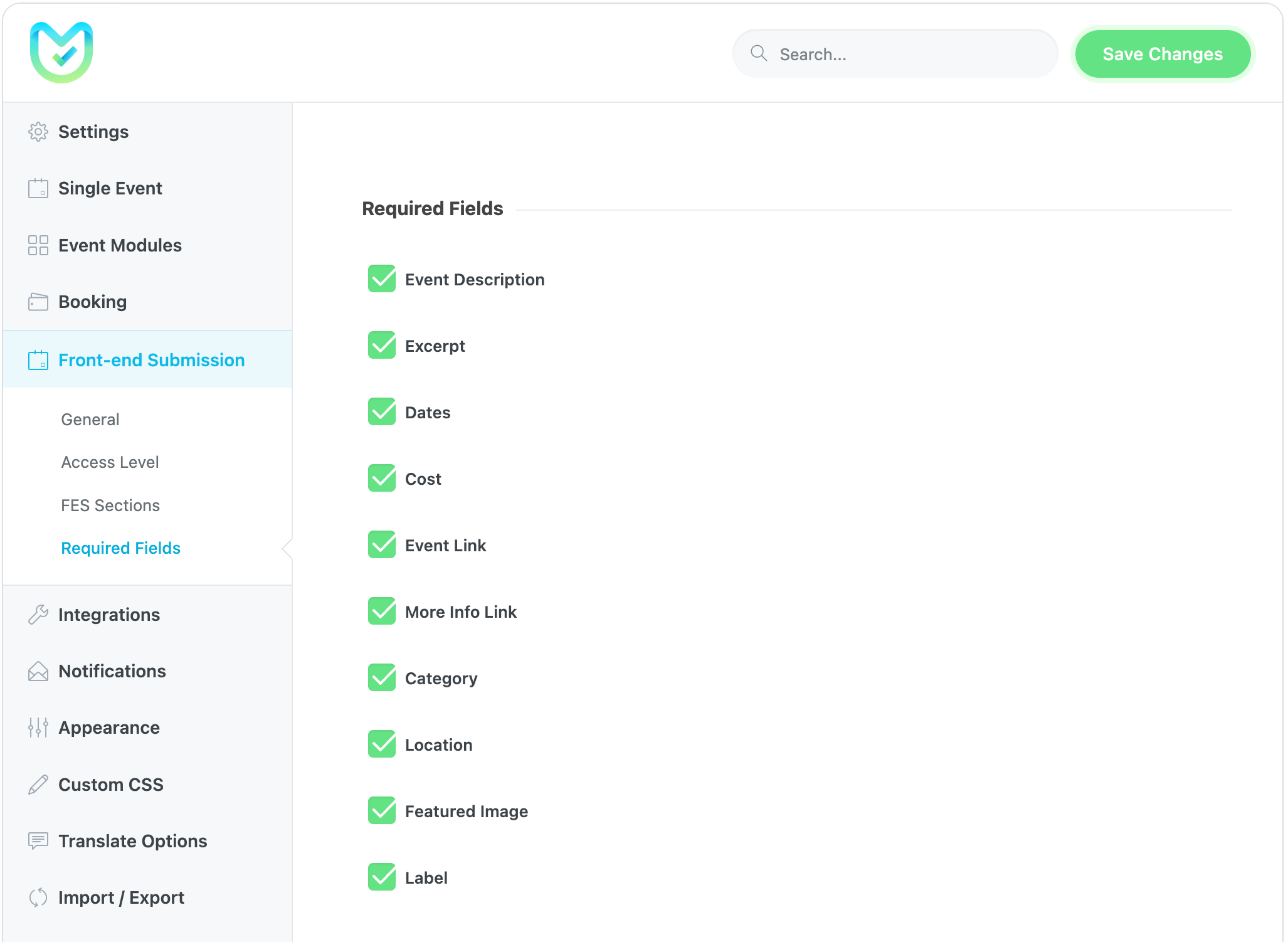
Note: Se você deseja alterar o formato da data em uma página de evento único (front end do evento único), você precisa ir para Painel do WordPress > Configurações > Geral > Formato de data (e também o tempo).
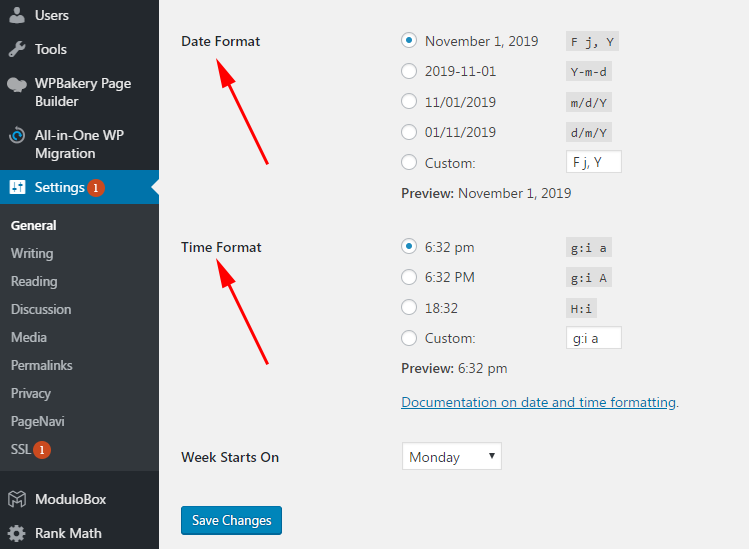
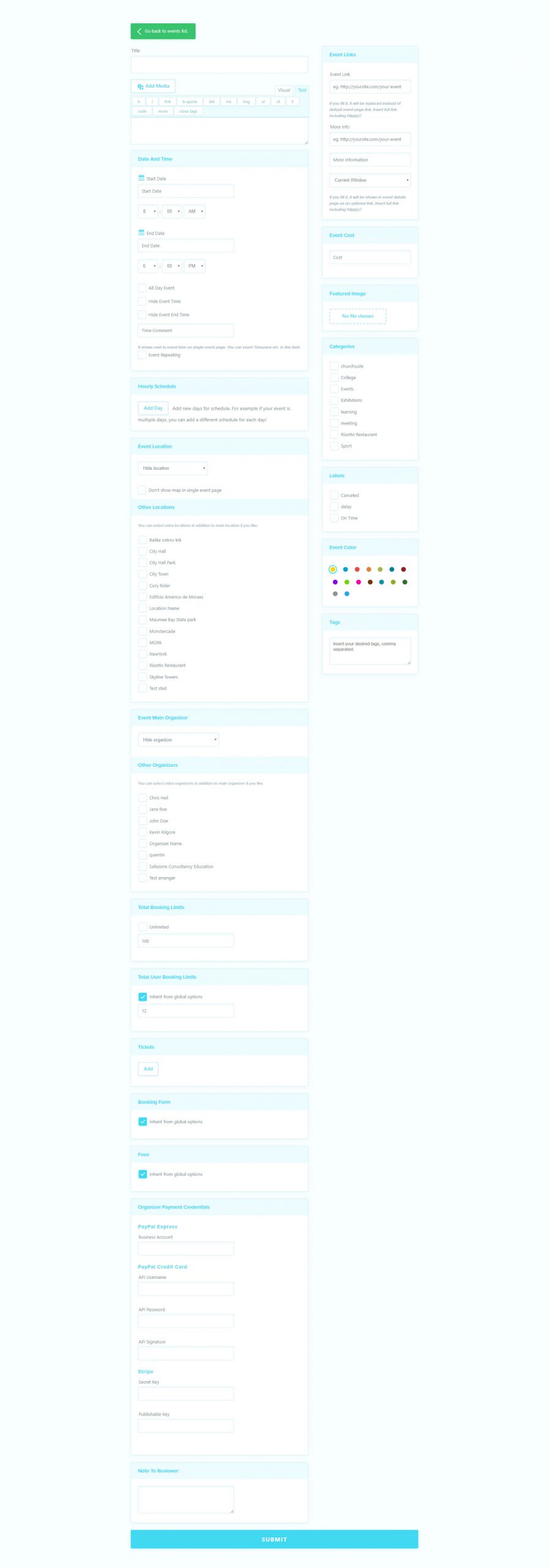
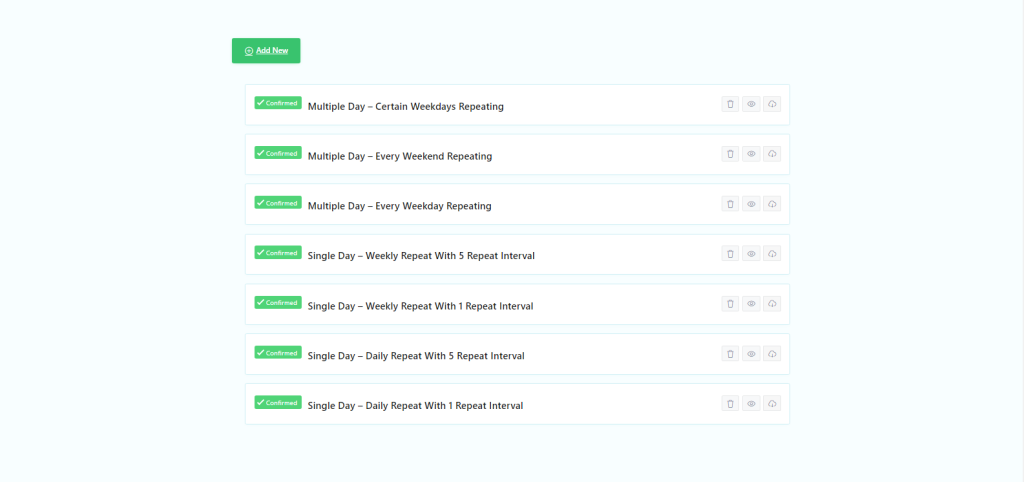
Perguntas frequentes
01. Como o usuário pode enviar um evento que ele enviou por meio do Envio de evento de frontend?
Depende da função do usuário em seu site. Seguir isto link. Todas as funções do WordPress e os níveis de acesso necessários estão resumidos em uma tabela para você. Um usuário Assinante só pode enviar conteúdo para você, enquanto um Colaborador só pode editar suas próprias postagens. Portanto, você precisa ter uma função específica para o seu site. Como o MEC usa funções padrão do WordPress, você precisa usar plug-ins de terceiros para gerenciar as postagens enviadas por seus usuários. Você também pode usar plug-ins de associação. Tudo depende do seu site e do que você deseja.
02. Como o usuário pode adquirir uma assinatura antes de enviar um evento?
O MEC não pode fazer isso e você precisa usar plug-ins de adesão. Os plug-ins de associação podem bloquear o formulário de envio de eventos de front-end para usuários que não estão logados.
03. Como posso ganhar dinheiro com os usuários que vendem ingressos por meio do Envio de eventos Frontend por comissão?
Para mais informações, siga isto link.
04. Como se registra o pagamento do usuário final?
Ao postar eventos, a última opção registra as informações da API do usuário. Mas para ativar este item, você precisa configurar o Stripe Connect em Configurações MEC > Reserva > Gateway de pagamento. Para mais informações, verifique isto link.
05. Como pode ser definida a comissão?
Você precisa ir em Configurações MEC > Reserva > Gateway de Pagamento > Stripe Connect e definir o valor. Para mais informações, verifique isto link.
06. O Date Picker não está funcionando no Frontend Event Submission. Como posso corrigi-lo?
Isso pode ser devido ao seu tema e à inclusão do seletor de data JavaScript. Desative todos os plugins e defina o tema como padrão. Depois, um por um, ative o tema e os plugins e veja qual deles está causando o conflito.
07. Onde posso encontrar a opção Nota ao Revisor no Envio de Evento Frontend?
Esta opção, que pode ser vista na demonstração principal do MEC, não está habilitada por padrão. Navegue até a última opção em Configurações do MEC > Envio de eventos de front-end > Geral. Após ativá-lo, a opção será adicionada ao formulário de envio de frontend e, a partir daí, se um usuário tentar preencher este campo na página back-end de evento único, guia Configuração de evento (acima da data de início/término para o evento) você pode encontrar as informações fornecidas pelo usuário. Observe que as postagens dos usuários no formulário Frontend normalmente ficam pendentes.
08. Usuários convidados podem postar eventos? Ou é apenas para usuários logados?
Você também pode disponibilizar o formulário para usuários convidados.
09. Como o organizador pode completar sua conta no meu site?
Atualmente no MEC isso é feito pelo administrador. No entanto, com o complemento Painel do usuário, você pode permitir que os organizadores façam isso sozinhos. Para obter mais informações sobre o complemento, siga isto link.
10. Como o palestrante pode completar sua conta no meu site?
Atualmente no MEC isso é feito pelo administrador. No entanto, com o complemento Painel do usuário, você pode permitir que os alto-falantes façam isso sozinhos. Para obter mais informações sobre o complemento, siga isto link.
11. Como posso definir um limite para o tamanho da imagem em destaque do evento?
Em primeiro lugar, vá para Configurações MEC > Envio de evento de frontend > Geral > Avançado e, em Tamanho máximo do arquivo, defina um tamanho máximo.
Relatar conteúdo desatualizado
Se você acha que o conteúdo desta página não reflete informações atualizadas, informe-nos.
PEDIDO DE RECURSO: Seria incrível e muito útil ver a data na página de lista de eventos. Temos alguns eventos recorrentes que têm o mesmo título e não é tão fácil encontrar o certo sem uma data.
Se eu criar um evento como convidado, nada acontece. Ele não vai me enviar para a página de agradecimento selecionada e o evento não é criado. Em vez disso, a página do formulário está vazia e todas as informações são colocadas no URL.
MEC versão 5.14
wordpress 5.6
Recursos necessários, por favor: - Edite o formulário com o construtor de formulários Elementor - Capacidade de mostrar o campo que eu quero para a seção de link do evento e, de fato, capacidade de ocultar muitos formulários que eu não preciso (método countdon etc)
Oi! Pode me ajudar? As imagens enviadas de usuários convidados não estão sendo enviadas para envio de eventos. O que tenho que fazer para consertar isso?
existe uma maneira de personalizar os formulários usando o elementor? (mudar a ordem do campo etc)? Se não, você planeja?
Olá,
Infelizmente, atualmente, isso não é possível,
Por favor, envie seus pedidos aqui e se seu pedido já foi enviado, você pode votar. Nós os checaríamos e aquele com votos seria selecionado para ser incluído nas próximas atualizações. https://webnus.net/modern-events-calendar/feature-request/